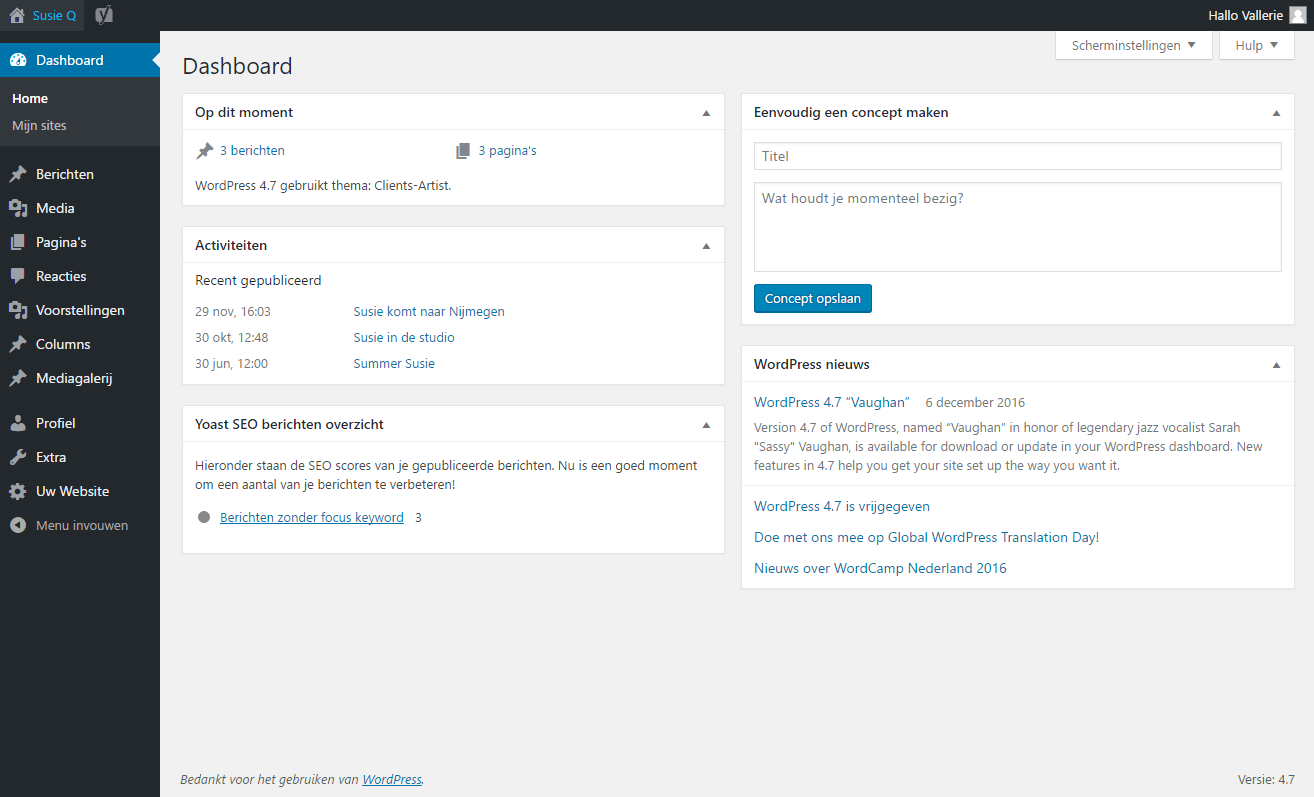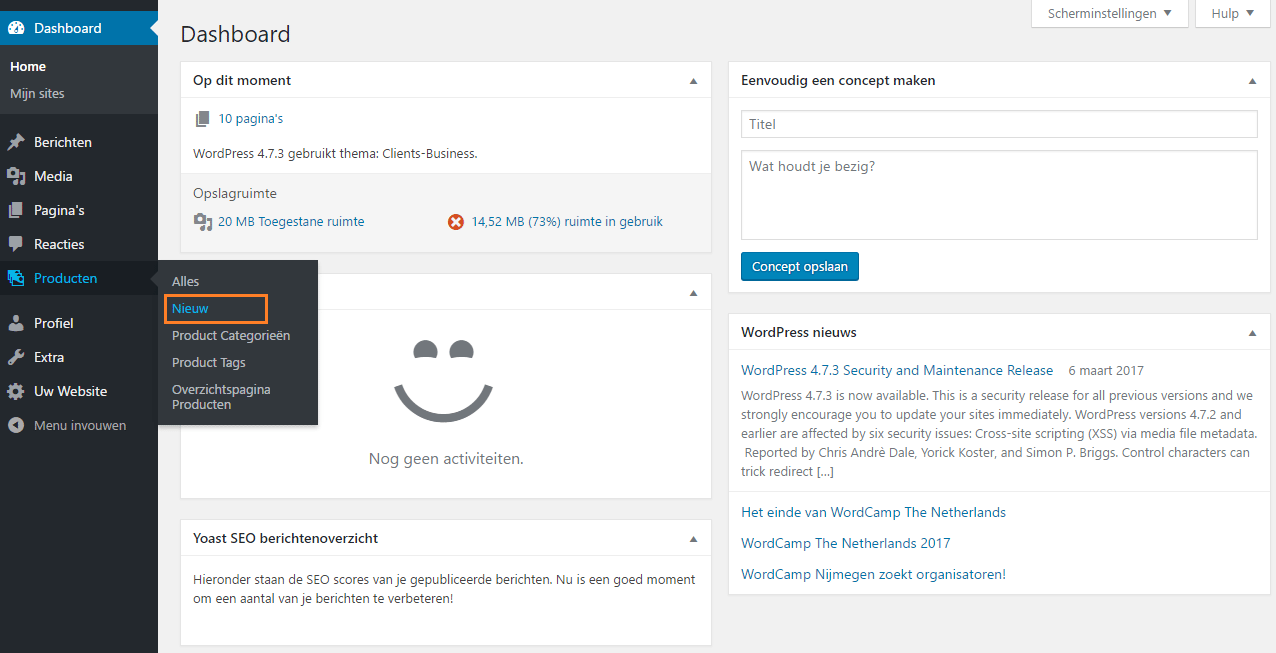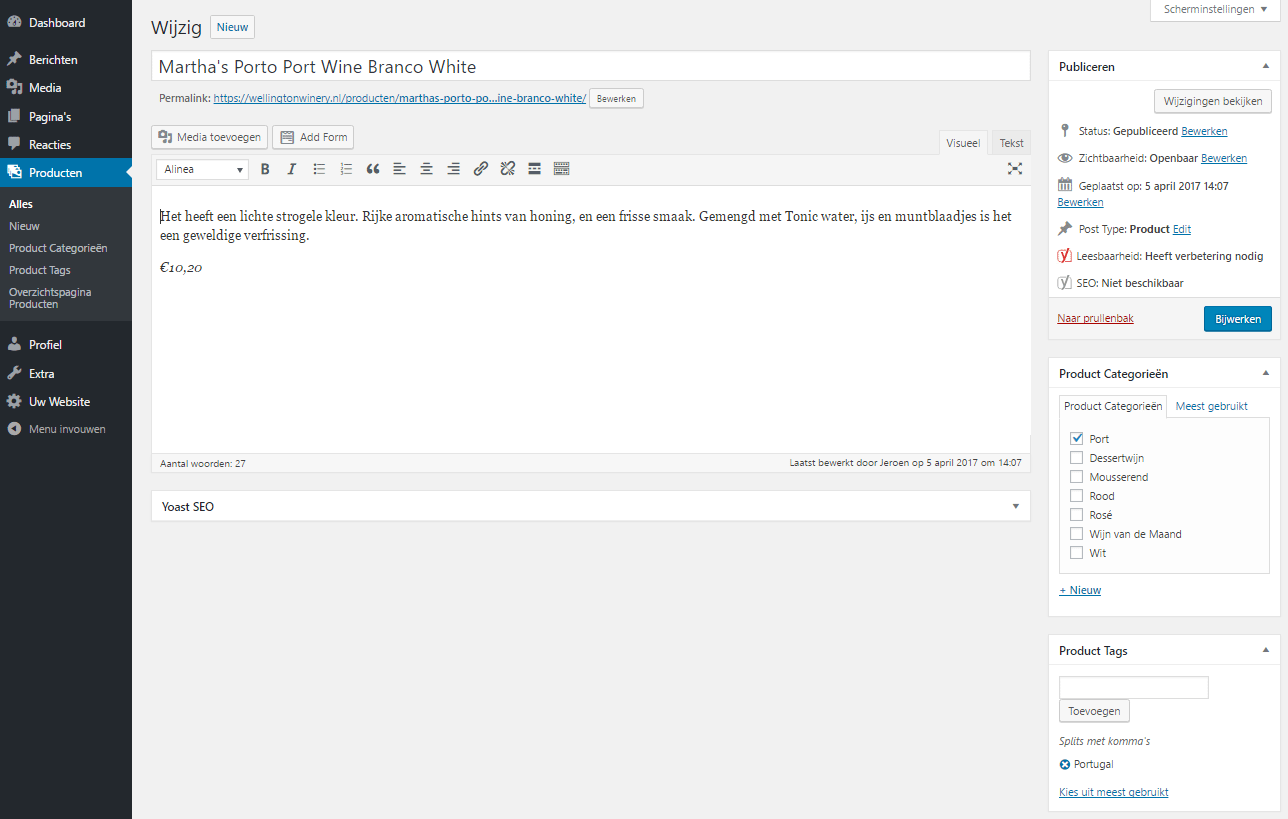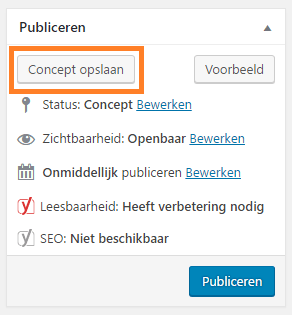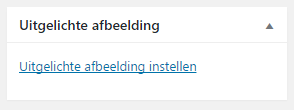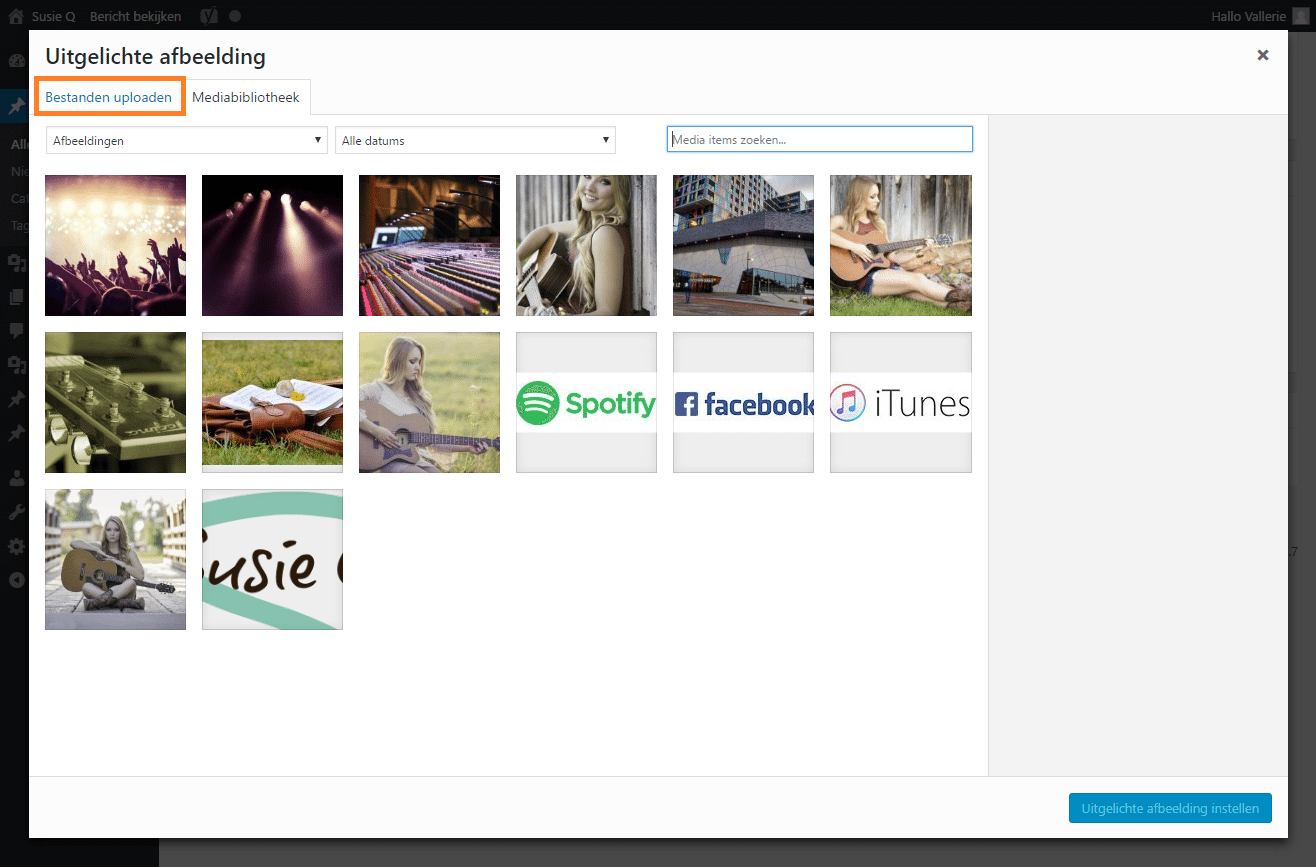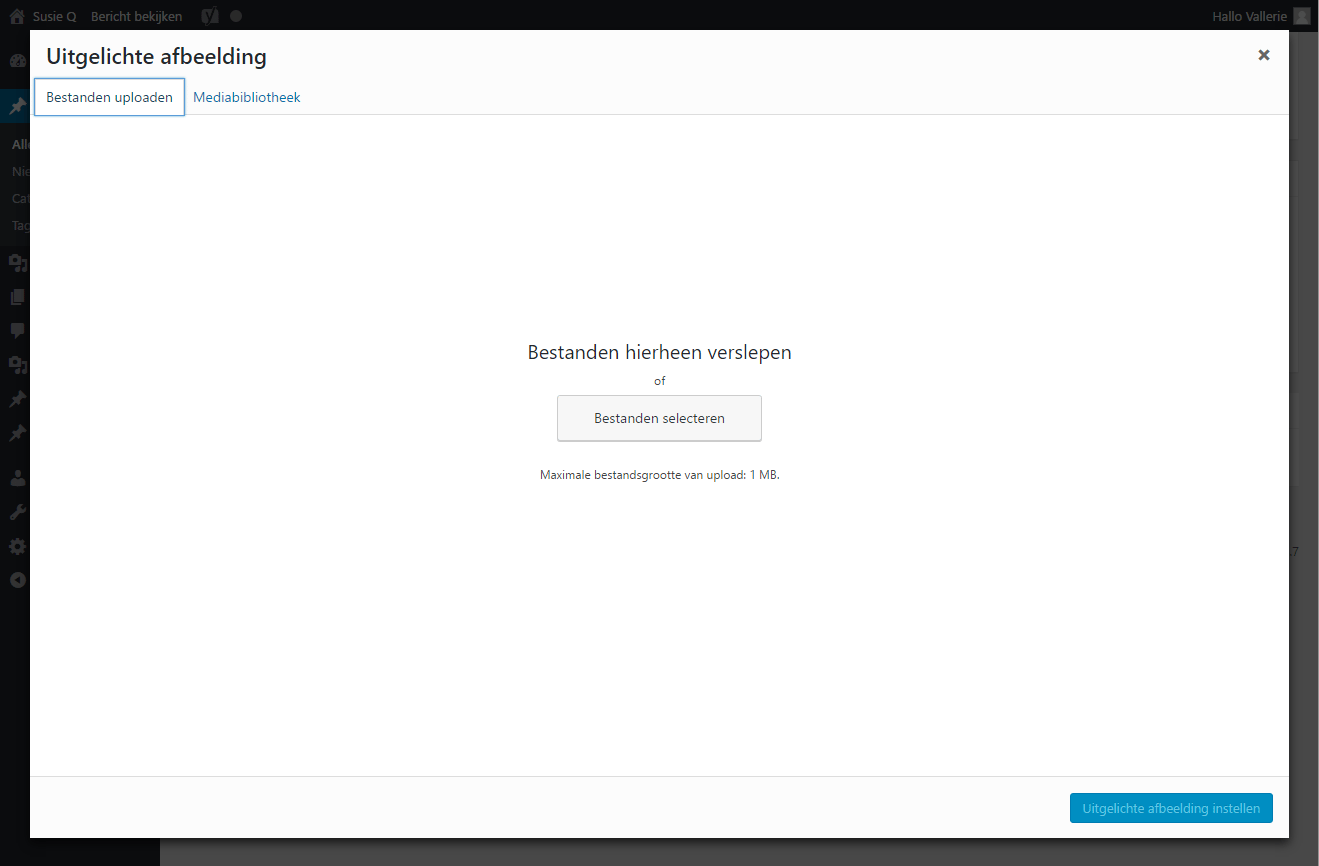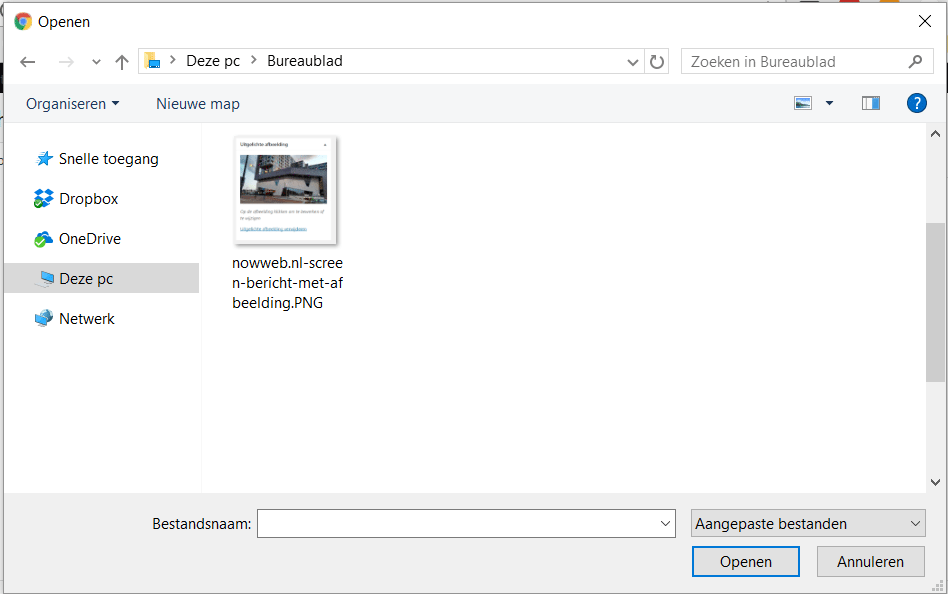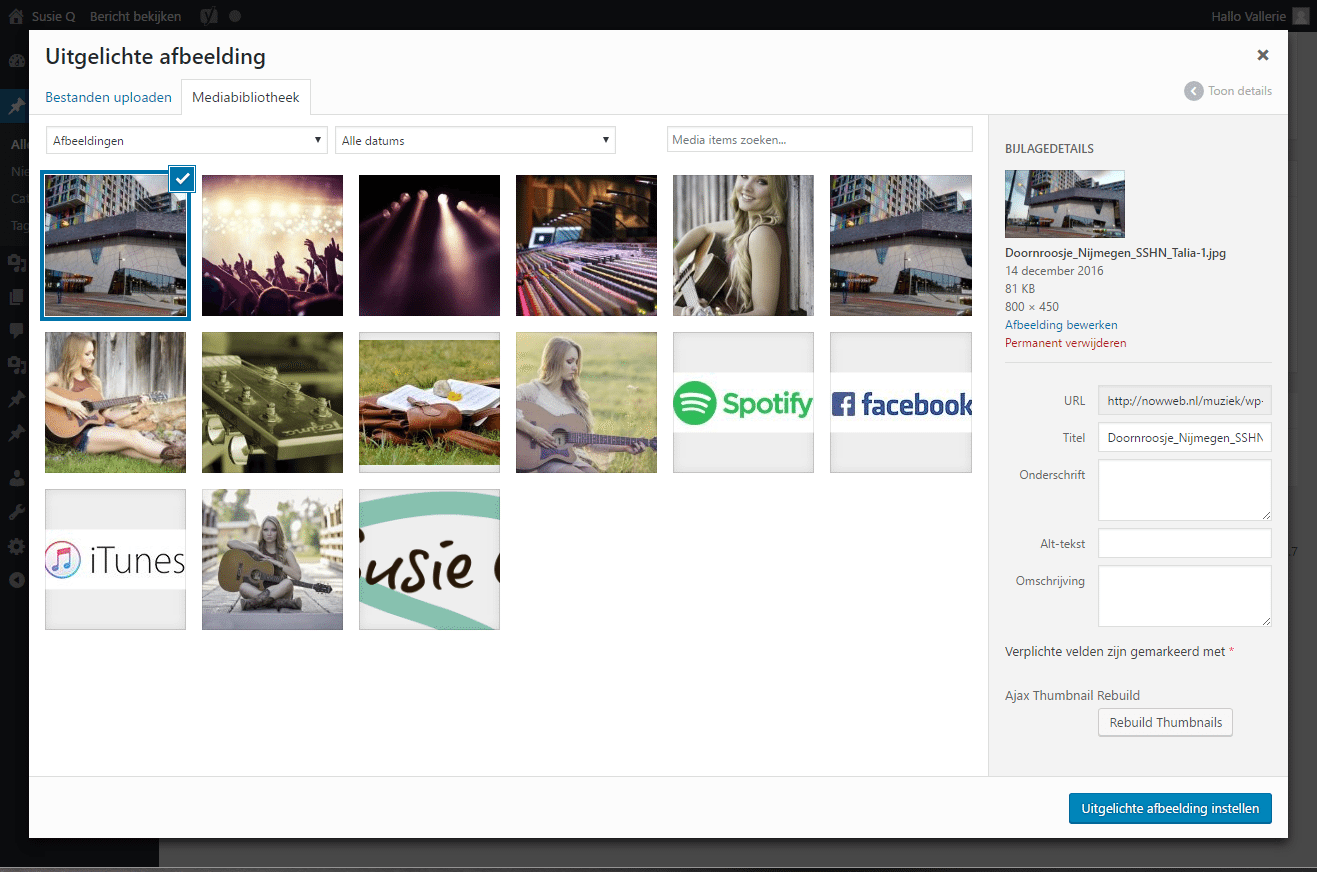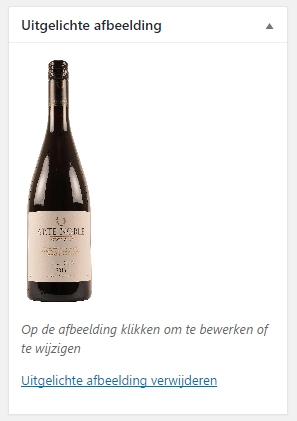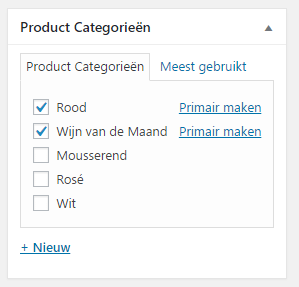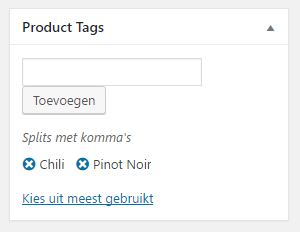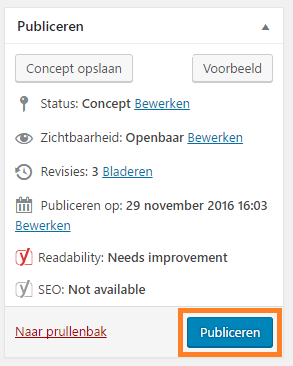Een product toevoegen
Op deze pagina leggen we je uit hoe je een product kunt aanmaken op je website bij Nowweb.nl.
Of bekijk onze video-handleiding:
1. Log in op je website
Hulp nodig bij het inloggen? Lees dan het artikel ‘Handleiding: inloggen‘.
Als je bent ingelogd op de beheeromgeving van je website, kom je binnen op het Dashboard:
2. Maak een nieuw product aan
Links in het menu vind je onder het kopje ‘Producten’ de optie ‘Nieuw’. Klik erop.
3. Beschrijf je product
Je wordt naar een andere pagina geleid:
Hier kun je de naam van je product invullen (in het bovenste veld).
In het grote, witte veld kun je je tekst schrijven (of plakken als je de tekst al hebt gemaakt).
4. Sla het product (tussentijds) op
Je kunt je product tussentijds opslaan ‘als concept’. Het product blijft dan bewaard, maar is nog niet zichtbaar voor de bezoekers van je website.
Recht in je scherm vind je het blok ‘Publiceren’. Klik op ‘Concept opslaan’.
5. Voeg een afbeelding toe
In de rechterkolom in je scherm, vind je onderaan het blok ‘Uitgelichte afbeelding’. Hier kun je een hoofdafbeelding kiezen voor je product. Deze afbeelding wordt bijvoorbeeld in het productoverzicht op de website getoond. Klik op ‘Uitgelichte afbeelding instellen’.
Er wordt een pop-up geopend waarin je een reeds toegevoegde afbeelding kunt selecteren.
Je kunt ook een nieuwe afbeelding toevoegen. Klik daarvoor linksboven op ‘Bestanden uploaden’.
Je kunt een afbeelding uploaden door het bestand van je computer naar dit venster te slepen.
Je kunt ook klikken op ‘Bestanden selecteren’, er verschijnt een nieuwe pop-up waarmee je de afbeelding kunt selecteren vanaf je computer.
De toegevoegd afbeelding verschijnt in het scherm bij de overige reeds toegevoegde afbeeldingen.
Klik op de afbeelding die je wilt gebruiken. Er verschijnt een blauw kader rondom de afbeelding en een vinkje in de rechter bovenhoek van de afbeelding.
Klik vervolgens op blauw knop rechtsonder in je scherm met ‘Uitgelichte afbeelding instellen’.
Je gaat weer terug naar de pagina met het product. Je afbeelding is nu ingesteld.
6. Kies een categorie
Rechts in het scherm, onder het blok ‘Publiceren’ vind je het blok ‘Product Categorieën’. Vink hier aan onder welke categorie het product valt. Je kunt hier ook nieuwe categorieën toevoegen.
7. Voeg eventueel tags toe
Rechts in het scherm, onder het blok ‘Product Categorieën’ vind je het blok ‘Product Tags’. Vink hier aan onder welke tags je aan het product wilt meegeven. Je kunt hier ook nieuwe tags toevoegen.
8. Publiceer je product
Recht in je scherm vind je het blok ‘Publiceren’. Klik op blauw knop rechts onderin het blok.
Nadat je het product hebt gepubliceerd, is het zichtbaar voor de bezoekers van je website.
Lukt het niet?
Ben je al klant bij Nowweb.nl? Goede beslissing! Want als je dan ergens niet uitkomt, helpen wij je gewoon weer op weg: bel ons gerust of stuur ons een mailtje.
Nog geen klant? Dit is je kans!
Vraag nu – geheel gratis en hartstikke vrijblijvend – een demo-website of -webshop aan.